- Autor Abigail Brown [email protected].
- Public 2023-12-17 06:42.
- Naposledy změněno 2025-01-24 12:05.
Chyby Dbghelp.dll jsou způsobeny odstraněním nebo poškozením souboru dbghelp DLL. V některých případech mohou tyto chyby naznačovat problémy s registrem Windows, problém s počítačovým virem nebo malwarem nebo dokonce selhání hardwaru.
Informace v tomto článku platí pro všechny operační systémy Microsoft, včetně Windows 11, Windows 10, Windows 8, Windows 7, Windows Vista, Windows XP a Windows 2000.
Chyby Dbghelp.dll
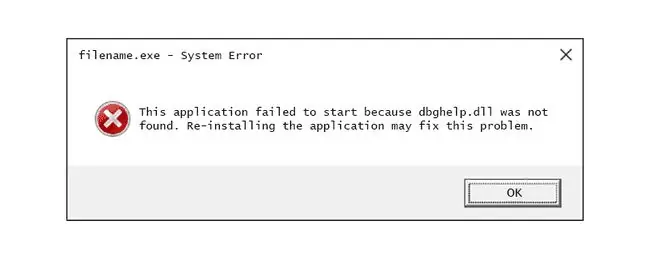
Existuje několik způsobů, jak se chyby dbghelp.dll mohou zobrazit ve vašem počítači:
- Dbghelp.dll nenalezeno
- Tuto aplikaci se nepodařilo spustit, protože nebyl nalezen soubor dbghelp.dll. Tento problém může vyřešit přeinstalace aplikace.
- Program nelze spustit, protože ve vašem počítači chybí dbghelp.dll.
- Nelze najít [PATH]\dbghelp.dll.
- Soubor dbghelp.dll chybí.
- Nelze spustit [APPLICATION]. Chybí požadovaná součást: dbghelp.dll. Nainstalujte prosím [APPLICATION] znovu.
Chybová zpráva se může objevit při používání nebo instalaci určitých programů, při spouštění nebo vypínání systému Windows nebo dokonce během instalace systému Windows.
Jak opravit chyby Dbghelp.dll
Vyzkoušejte tyto kroky v uvedeném pořadí, dokud nebude problém vyřešen:
Nestahujte dbghelp.dll z webu pro stahování DLL. Existuje několik důvodů, proč byste neměli stahovat DLL z takových stránek. Pokud potřebujete kopii tohoto souboru, je nejlepší získat ji z původního, legitimního zdroje.
-
Obnovte smazaný soubor z koše, pokud máte podezření, že jste jej omylem smazali.
Pokud jste již vysypali koš, zkuste soubor obnovit pomocí softwaru pro obnovu dat.

Image Tento krok dokončete, pouze pokud jste si jisti, že jste jej smazali sami a že v době, kdy jste to udělali, fungoval dobře. Pokud jej váš antivirový program odstranil, je nejlepší jej nechat smazaný.
Pokud kvůli chybě nemáte normální přístup k Windows, možná budete muset spustit systém Windows v nouzovém režimu, abyste mohli provést tyto kroky.
-
Přeinstalujte program, který používá soubor dbghelp.dll. Pokud k chybě dojde při používání konkrétního programu, přeinstalací softwaru by měl být soubor nahrazen.
Pokud jste vývojář softwaru, můžete získat nejnovější verzi dbghelp.dll z knihovny nápovědy pro ladění společnosti Microsoft.
-
K nahrazení chybějící nebo poškozené kopie souboru dbghelp.dll použijte příkaz SFC /scannow System File Checker. Kontrola systémových souborů by měla obnovit tento soubor DLL, protože jej poskytuje společnost Microsoft.

Image - Vyhledejte a nainstalujte aktualizace systému Windows. Mnoho aktualizací Service Pack a dalších oprav získaných prostřednictvím služby Windows Update aktualizuje soubory DLL ve vašem počítači. Soubor dbghelp.dll by mohl být součástí jedné z těchto aktualizací.
- Prohledejte svůj počítač, zda neobsahuje malware, abyste zjistili, zda je chyba způsobena virem, protože některé nepřátelské programy se maskují jako soubory DLL.
-
Použijte nástroj Obnovení systému k obnovení počítače se systémem Windows do dřívějšího stavu, doufejme, že do stavu, ve kterém soubor dbghelp.dll nezpůsoboval problémy. Obnovení systému vrátí zpět poslední změny důležitých systémových souborů.

Image - Aktualizovat ovladače pro hardwarová zařízení, která mohou souviset s dbghelp.dll. Pokud se například při hraní 3D videohry zobrazí chyba „dbghelp.dll chybí“, zkuste aktualizovat ovladače grafické karty.
-
Vraťte ovladače zařízení zpět na starší verzi, pokud chyby začaly po aktualizaci konkrétního hardwarového zařízení,

Image - Proveďte opravu nebo opravnou instalaci systému Windows Startup Repair a obnovte všechny soubory DLL systému Windows na jejich pracovní verze.
- Použijte čistič registru k opravě problémů souvisejících s dbghelp.dll v registru. To by mohlo odstranit neplatné položky registru dbghelp.dll, které by mohly způsobovat chybu DLL.
-
V krajním případě čistá instalace systému Windows vymaže vše z pevného disku a nainstaluje novou kopii operačního systému.
Všechny informace na vašem pevném disku budou během čisté instalace vymazány.
-
Některé hardwarové problémy mohou způsobit chyby dbghelp.dll. Použijte bezplatný nástroj na testování paměti nebo program na testování pevného disku, abyste zjistili, zda problém souvisí se systémovou pamětí nebo jinými technickými problémy.
Pokud hardware selže v některém z vašich testů, vyměňte paměť nebo vyměňte pevný disk co nejdříve. Pokud nemáte zájem tento problém vyřešit sami, můžete svůj počítač odnést do profesionálního servisu počítače.






